מאמר זה ירחיב על השיטות הבאות לצפייה בתמונות במצגת ב-Windows 10:
כיצד להציג תמונות במצגת מסייר הקבצים?
משתמשים יכולים להציג את התמונות במצגת מסייר הקבצים על ידי פתיחת תיקיית התמונות ולאחר מכן בחירה באפשרות מצגת. להבנה מעמיקה, בצע את השלבים המוצגים להלן.
שלב 1: עבור אל תיקיית התמונות
ראשית, פתח את סייר הקבצים באמצעות ' Windows + E ' קיצור דרך, ונווט לתיקיה שבה נשמרות התמונות:
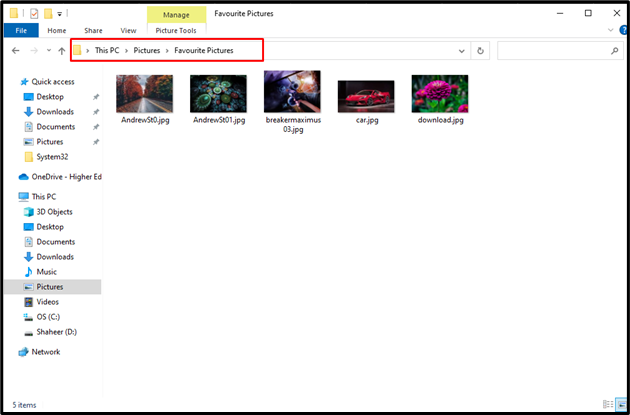
שלב 2: התחל מצגת
לאחר פתיחת תיקיית התמונות, לחץ על 'כלי תמונות' כדי להציג את הכלים הזמינים לתפעל את המדיה של התמונה. לאחר מכן לחץ על 'מצגת שקופיות' אפשרות מהתפריט:
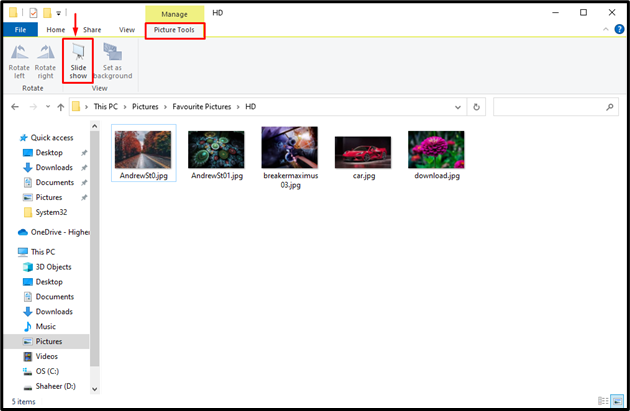
לאחר שתעשה זאת, תחל מצגת של כל התמונות הקיימות בתיקייה:
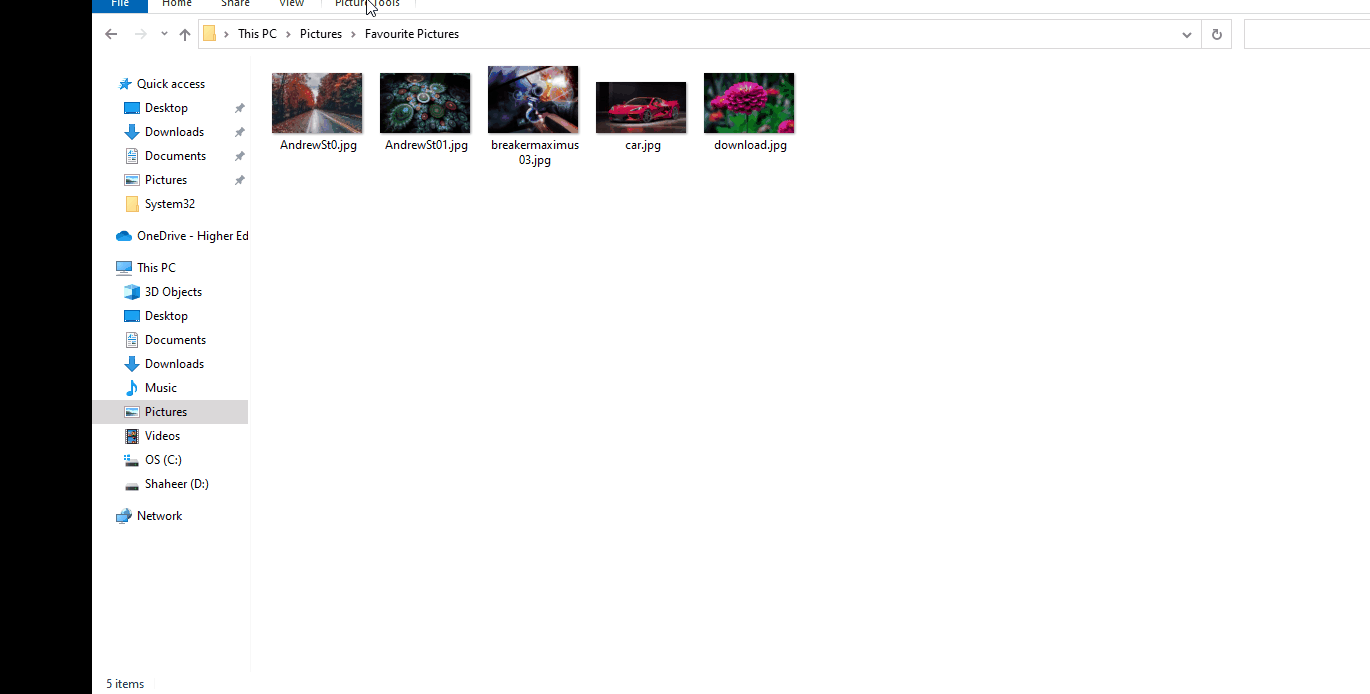
משתמשים יכולים לצאת ממצגת השקופיות באמצעות ' יציאה ' מקש במקלדת.
כיצד לצפות בתמונות במצגת מאפליקציית התמונות?
אפליקציית תמונות היא אפליקציית ברירת המחדל של Windows לצפייה בתמונות. אפליקציית Windows Photos מספקת תכונות רבות כגון צפייה, עריכה ומצגת שקופיות. משתמשים יכולים להתחיל מצגת שקופיות עבור התמונות שלהם גם באמצעות אפליקציית התמונות. כדי לעשות זאת, בצע את השלבים המפורטים להלן.
שלב 1: פתח את אפליקציית התמונות
נווט לתפריט התחל, הקלד ' תמונות ' בתיבת החיפוש ולחץ על ' לִפְתוֹחַ ' אפשרות:
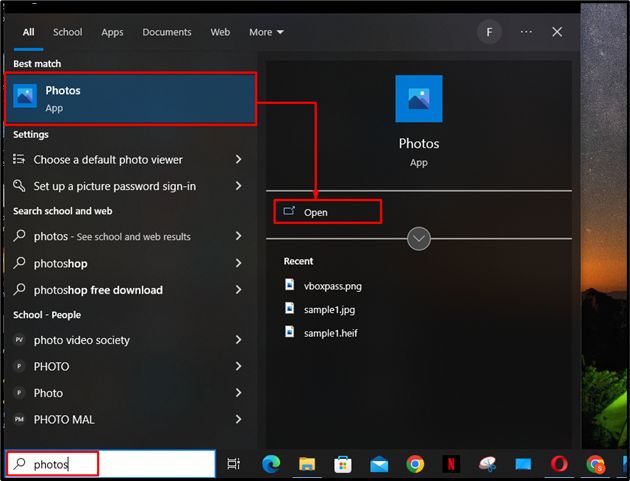
שלב 2: פתח את תיקיית התמונות
כעת באפליקציית התמונות, לחץ על 'תיקיות' אפשרות לבחור את התיקיה הספציפית עבור מצגת השקופיות:
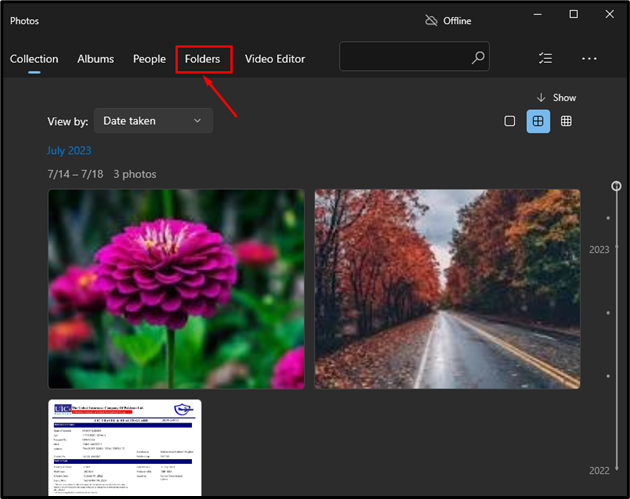
לאחר מכן, לחץ על התיקיה הרצויה מהאוספים כדי לפתוח אותה:
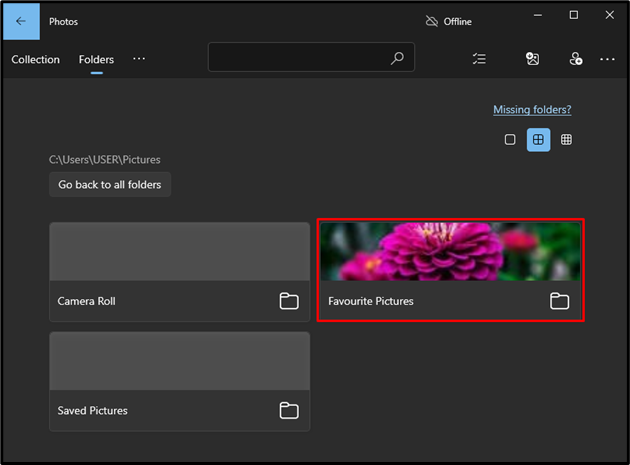
שלב 3: התחל מצגת
לאחר שהמשתמש פתח את תיקיית התמונה, לחץ על 3 הנקודות בפינה השמאלית העליונה של החלון, ובחר את 'מצגת' אפשרות מתפריט ההקשר שהופיע:
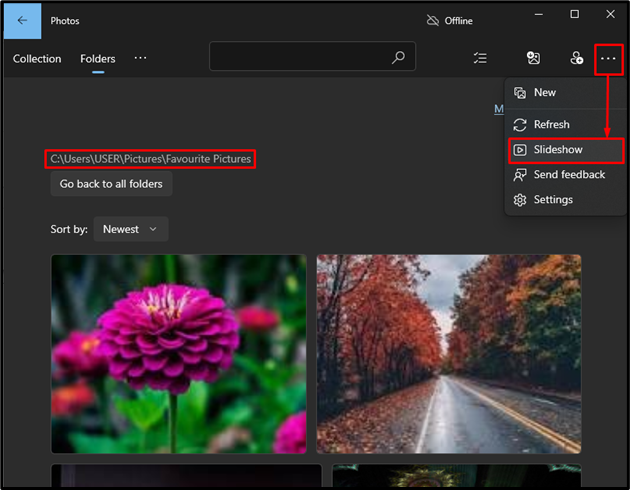
לאחר מכן, מצגת השקופיות תתחיל והמשתמש יכול לצאת ממנה באמצעות ה- 'יציאה' מַפְתֵחַ:
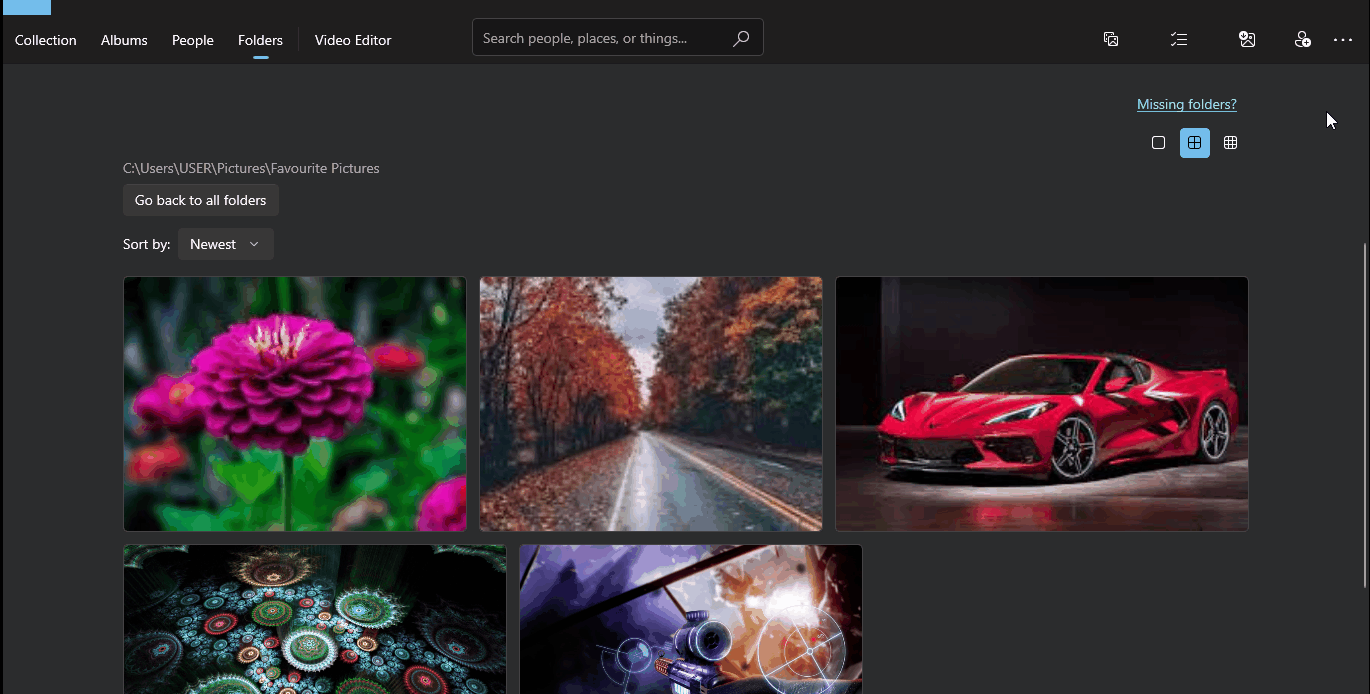
כיצד להציג תמונות במצגת על רקע שולחן העבודה?
משתמשים יכולים גם להגדיר את רקע שולחן העבודה שלהם כמציג מצגות עבור התמונות המועדפות עליהם. כדי להציג תמונות במצגת על בסיס שולחן עבודה, בצע את השלבים המפורטים להלן.
שלב 1: עבור אל הגדרות רקע
ראשית, פתח את ה 'הגדרות' משתמש ב 'Windows + I' קיצור דרך, ולחץ על 'התאמה אישית' אוֹפְּצִיָה:
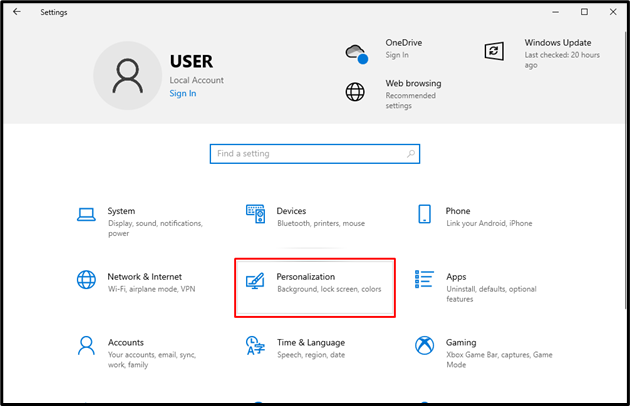
בהגדרות ההתאמה האישית, לחץ על 'רקע כללי' תפריט נפתח בחלונית הימנית של החלון, ובחר באפשרות 'מצגת':
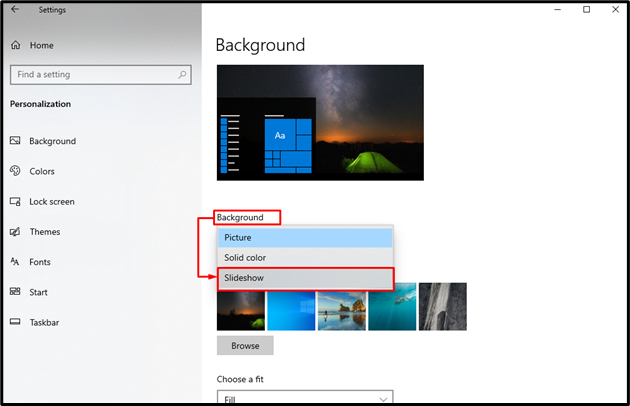
שלב 2: בחר את התיקיה
לאחר בחירת האפשרות מצגת, לאחר מכן המשתמש צריך לבחור את התיקיה שבה נשמרות התמונות. כדי לעשות זאת, לחץ על 'לְדַפדֵף' לַחְצָן:
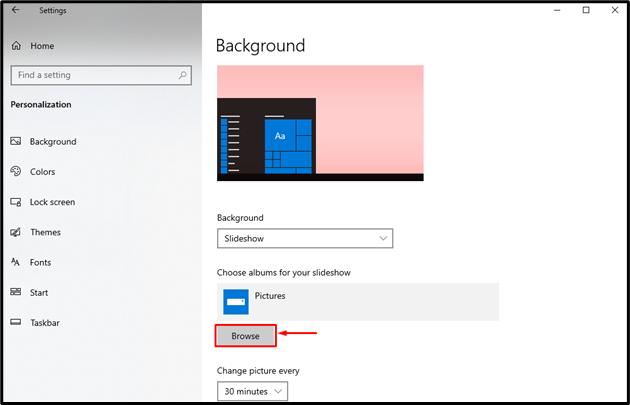
בתוך ה 'בחר תיקייה' חלון, דפדף למיקום שבו נשמרות התמונות. לאחר מכן, בחר את התיקיה ולחץ על 'בחר תיקייה זו' לַחְצָן:
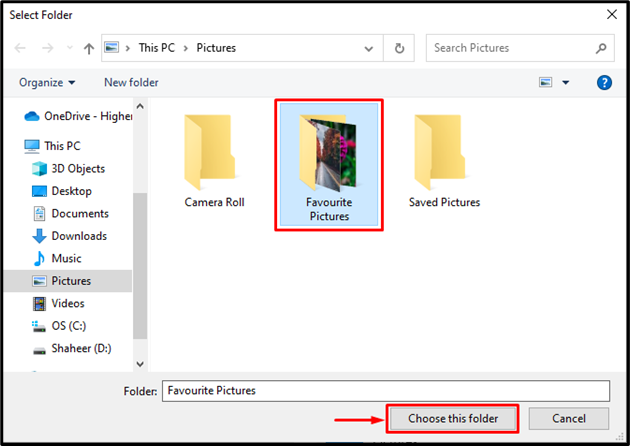
לאחר שתעשה זאת, התיקיה שנבחרה תוצג תחת 'בחר אלבומים עבור מצגת השקופיות שלך' סָעִיף:
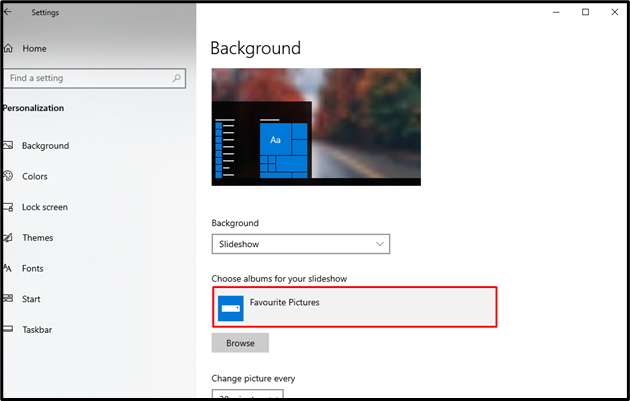
לאחר שעושים זאת, כל התמונות ב- 'תמונות אהובות' התיקיה תוצג כמצגת שקופיות על רקע Dekstop של המחשב האישי:

שלב 3: ערוך את אפשרויות המצגת
בהגדרות ההתאמה האישית, גלול מעט למטה כדי לראות את התצורות עבור מצגת השקופיות. המשתמש יכול לשנות את הזמן עבור כל תמונה, להפעיל/לכבות את ערבוב התמונות ולבחור את ההתאמה המתאימה לרקע:
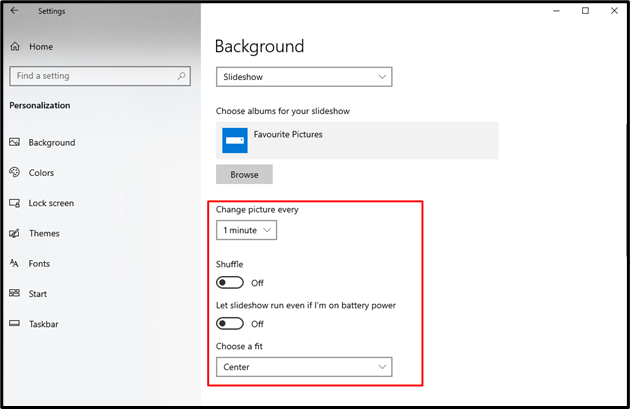
זה הכל לגבי צפייה בתמונות במצגת ב-Windows 10.
סיכום
לצפייה בתמונות בתור א מצגת , פתח את ההגדרות באמצעות 'Windows + I' מקש קיצור ולחץ על ' התאמה אישית ' הגדרה. לאחר מכן, לחץ על ' רקע כללי ' התפריט הנפתח ובחר את 'מצגת' אוֹפְּצִיָה. בחר את תיקיית התמונות עבור מצגת השקופיות על ידי לחיצה על 'לְדַפדֵף' לחצן ובחירת התיקיה באמצעות 'בחר תיקייה' חַלוֹן. משתמשים יכולים גם להגדיר את תצורות המצגת כמו זמן לכל תמונה, ערבוב של התמונות וגודל ההתאמה של התמונות ברקע. מאמר זה סיפק מספר דרכים להציג את התמונות במצגת ב-Windows 10.